Como abrir um aplicativo no OS X com uma combinação de teclas de atalho

O OS X parece ter um atalho de teclado para praticamente tudo, e você pode mudar a maioria deles se eles não se adequarem ao seu gosto. Se você quiser iniciar um aplicativo usando o teclado, no entanto, terá que usar o software complementar.
O Quicksilver tem sido visto como uma alternativa viável do Spotlight, mas também pode ser muito mais do que isso. Faturado como um aplicativo de produtividade, o Quicksilver permite que você navegue no seu Mac com palavras-chave, gerencie conteúdo, acesse documentos, músicas e até mesmo execute aplicativos diretamente do teclado.
Para fazer isso, você precisa criar o que o Quicksilver chama de gatilhos, que, como você deve ter imaginado, "disparar" um aplicativo para abrir com alguns toques no teclado..
Isso é muito útil se você tiver uma rotina de aplicativo para falar, que você usa todas as manhãs no trabalho, ou usar um notório desperdiçador de bateria no seu Mac, como o Chrome. É fácil fechar o Chrome sempre que você estiver usando o "Command + Q" e, em seguida, basta abri-lo novamente mais tarde com seu próprio acionador personalizado de teclas de atalho.
Criando Disparadores de Aplicativos com o Quicksilver
Se você ainda não instalou o Quicksilver, então vá até a página de download e instale a versão apropriada para a versão do OS X.

Depois que o Quicksilver for instalado, ele substituirá o atalho de teclado normal "Command + Space" que abre o Spotlight ou você também poderá iniciá-lo a partir de um atalho do Dock ou da pasta Aplicativos.
Com o aplicativo Quicksilver aberto, clique no ícone de engrenagem no canto superior direito e clique em "Disparadores" no menu suspenso.
 Cada item tem um atalho de teclado, o que significa que você pode criar gatilhos rápidos em tempo real.
Cada item tem um atalho de teclado, o que significa que você pode criar gatilhos rápidos em tempo real. No painel Triggers, clique no sinal "+" na parte inferior, conforme indicado na captura de tela abaixo.

A cada dia de trabalho, temos vários aplicativos que sempre abrimos primeiro, incluindo o Chrome, o Parallels, o Skitch e nosso cliente de comunicação favorito, o Slack. Nós vamos mostrar-lhe como criar um gatilho rápido chave quente para abrir Slack.
Primeiro, no painel "Selecionar um item", digite uma letra ou algumas letras do nome do seu aplicativo e você verá uma seleção de resultados para escolher.
Na captura de tela a seguir, o Slack é selecionado e deixaremos o "Action" como "Open", já que é isso que queremos que o aplicativo faça.

Com o seu aplicativo selecionado, você precisa adicionar um gatilho. Clique na área indicada na imagem abaixo para abrir a janela de teclas de atalho.

Há várias opções que você pode configurar, por exemplo, se você precisa repetir ou manter a combinação do teclado. Nós simplesmente vamos clicar em "Editar" e digitar "Command + Shift + S".
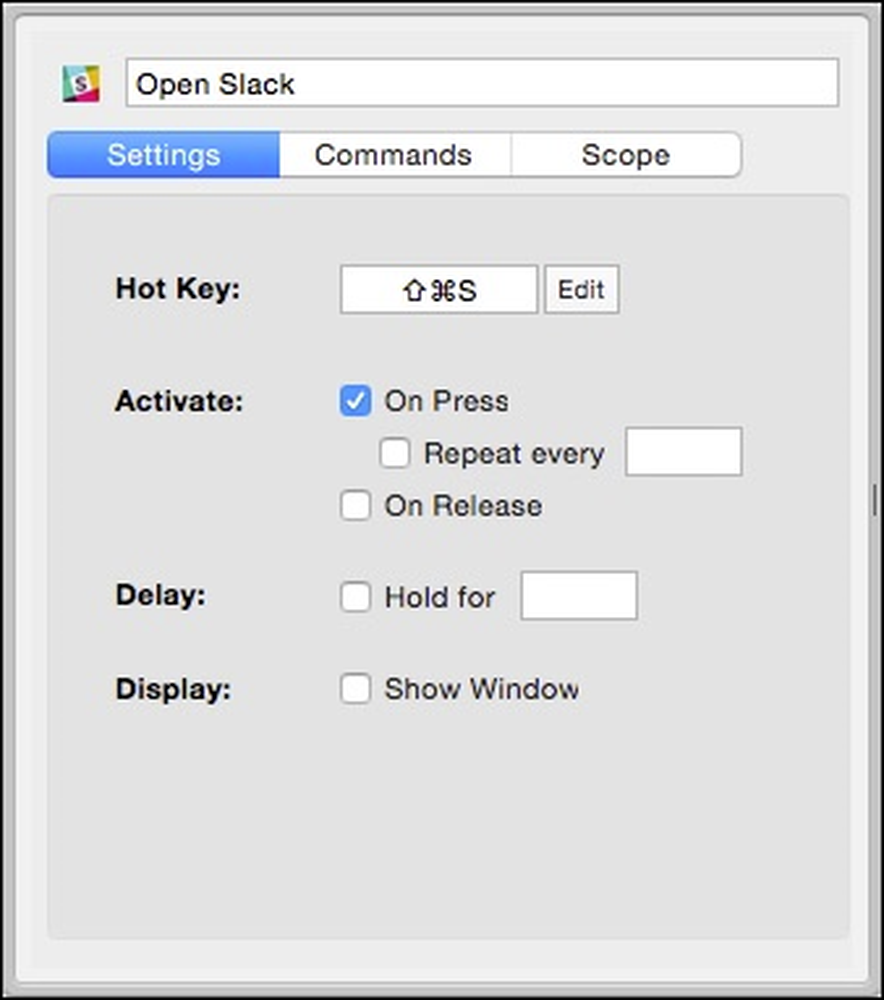 Se você não gosta do seu atalho ou está em conflito com outro, basta clicar no botão "Editar" para alterá-lo.
Se você não gosta do seu atalho ou está em conflito com outro, basta clicar no botão "Editar" para alterá-lo. Depois, você pode repetir esse processo para cada aplicativo que deseja atribuir a um acionador de teclas de atalho. No entanto, certifique-se de testar cada combinação quanto a conflitos e tenha em mente que pode encontrar problemas mais tarde.
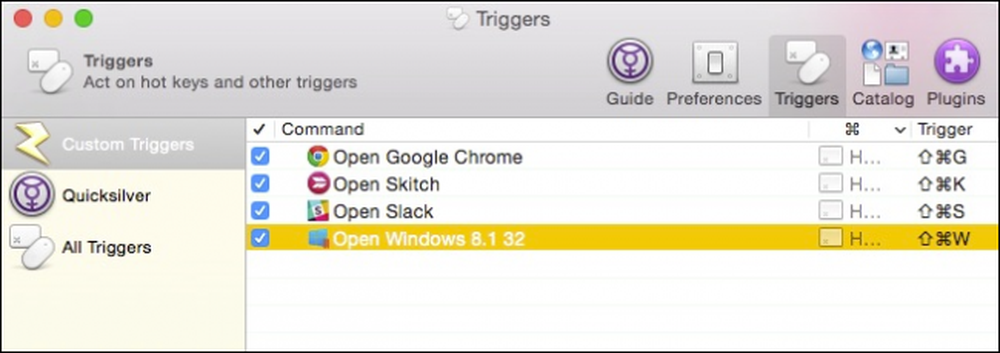 Mantenha os conflitos em mente. Por exemplo, neste caso, "Command + Shift + W" realmente entra em conflito com um atalho do Skitch, então teremos que alterar o nosso gatilho do Windows 8.1.
Mantenha os conflitos em mente. Por exemplo, neste caso, "Command + Shift + W" realmente entra em conflito com um atalho do Skitch, então teremos que alterar o nosso gatilho do Windows 8.1. Se você precisar alterar ou ajustar um gatilho, basta clicar nele no painel "Gatilhos Personalizados" e fazer isso. Agora, sempre que você tiver o Quicksilver sendo executado em segundo plano, ele deverá interceptar suas teclas de atalho e iniciar o aplicativo apropriado.
Se você não quiser usar o Quicksilver, você também pode experimentar o Alfred, que é um aplicativo de produtividade semelhante para o Mac OS X. Alfred obteve muitas críticas favoráveis, mas para descompactar todo o seu potencial, você precisa comprar o pacote de energia separado. Quicksilver, pelo contrário, é totalmente gratuito.
Esperamos que você tenha achado este artigo útil e agora você pode abrir rapidamente seus aplicativos favoritos com apenas alguns toques no teclado. Se você tiver quaisquer comentários ou perguntas que gostaria de contribuir, por favor, deixe seu feedback em nosso fórum de discussão.




